КSK4 комментарияПоследнее обновление 26 июля 2016 г.
Многие из нас считают, что архивирование электронной почты - ненужный шаг. Большинство наших коллег из AppleToolBox даже не делают этого. Они предпочитают оставлять входящие сообщения электронной почты в своем почтовом ящике и использовать «Пометить как прочитанное» и другие флажки, чтобы указать действия, которые необходимо выполнить с входящими сообщениями. Самый распространенный ответ на отказ от архивирования, который мы слышали, - «Я храню свои электронные письма в папке« Входящие », чтобы я мог легко их найти».
Архивирование электронных писем позволяет легко управлять своим временем, а также обеспечивает некоторую структуру. Когда вы архивируете электронные письма, с которыми вы закончили, у вас остается чистый почтовый ящик, в котором есть письма, заслуживающие вашего внимания. Без беспорядка! Больше не нужно терять важные электронные письма. В этом посте мы покажем вам пошаговое руководство, которое вы можете использовать для настройки архивного почтового ящика, а также для автоматического архивирования ваших писем.
Шаг 1. Откройте свое почтовое приложение и нажмите Почтовый ящик> Новый почтовый ящик
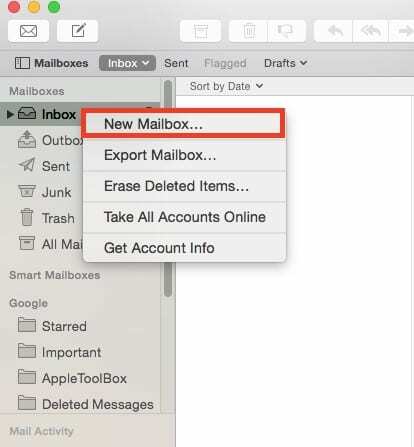
Шаг 2 Назначьте имя для нового почтового ящика и выберите место в раскрывающемся списке. Мы предлагаем вам использовать «На моем Mac» в качестве местоположения и дать ему соответствующее имя. В этом примере мы будем использовать ATB_Archive в качестве имени папки.
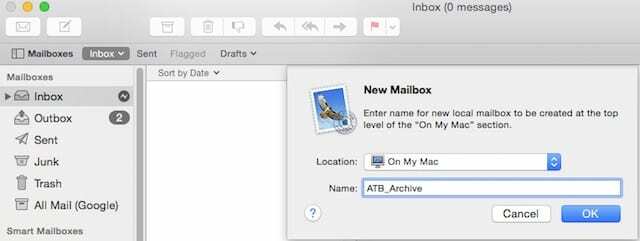
Шаг 3 После того, как вы это настроите, почтовый ящик будет доступен вам с левой стороны, как и любой другой почтовый ящик, и вы можете перетащить свои электронные письма вручную, как только вы закончите с ними.
Шаг - 4 А теперь самое интересное - автоматизировать процесс архивирования с помощью правил. Это довольно просто, как только вы освоитесь.
Шаг - 5 Нажмите на Почта> Настройки. Щелкните Правила и выберите Добавить правило
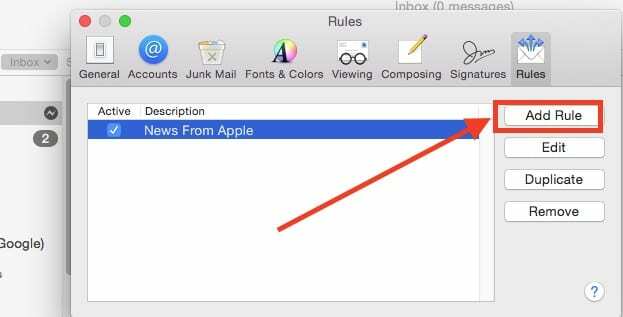
Шаг –6 Назначьте папку почтового ящика той, которую вы создали на шаге 2.
Шаг - 6 Назовите Правило в поле описания и добавьте условия. Вы можете добавить такие условия, как электронная почта старше двух недель. Нажмите кнопку +, чтобы добавить дополнительные условия. Здесь можно указать довольно конкретную информацию, например, «Все электронные письма от отправителя x или отправителя y» не архивируются. Сохраните свои правила.
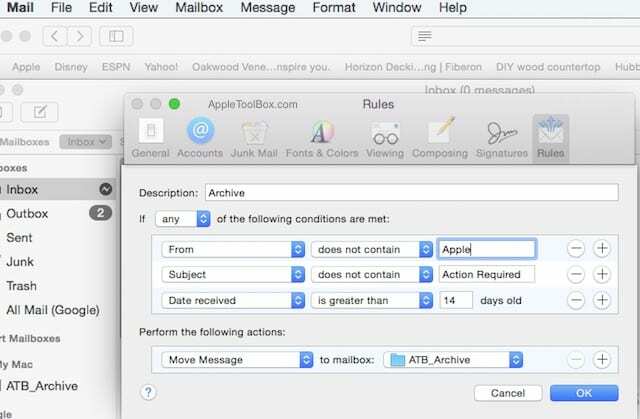
Шаг - 7 Проверьте это, и все готово. Как только электронные письма в вашем почтовом ящике будут соответствовать установленным вами правилам, ваша Почта автоматически переместит их из вашего почтового ящика в локальную папку архива, которую вы настроили.
Иногда именно простые вещи делают нас более продуктивными. Если вы когда-либо открывали свой почтовый ящик и чувствовали, что вам нужно выпить, вы не одиноки. Пожалуйста, протестируйте функцию автоархивации и убедитесь в этом сами!
Добро пожаловать в дни бесплатного почтового ящика для беспорядка!

Одержимый технологиями с самого начала появления A / UX в Apple, Судз (Словакия) отвечает за редакционное руководство AppleToolBox. Он живет в Лос-Анджелесе, штат Калифорния.
Судз специализируется на освещении всего, что связано с macOS, за прошедшие годы изучив десятки разработок для OS X и macOS.
В прошлом Судз помогал компаниям из списка Fortune 100 в их стремлении к технологической трансформации и трансформации бизнеса.